Исправьте iPhone 11, который не включается после обновления новой версии iOS
Разное / / August 05, 2021
Одна из ожидаемых причин для исправления iPhone 11, который не включается после обновления новой версии iOS, может быть, к сожалению, неисправен или разряжен аккумулятор. Иногда по неизвестным причинам жизненный цикл или состояние аккумулятора iPhone могут сильно уменьшиться. Но если мы скажем вам, что у вашего iPhone возникла проблема с последним обновлением программного обеспечения или новой версией iOS, вы поверите? Что ж, старые пользователи iPhone могут не поверить в это. Но для новых серий iPhone, таких как iPhone 11 серии, ответ будет положительным!
Как обычно, у большинства смартфонов могут быть проблемы, связанные с батареей или программным обеспечением, и большинство пользователей всегда перезагружают свои устройства, чтобы снова запустить устройство в обычном режиме. Но что вы будете делать, если ваш iPhone не загружается после обновления до новой версии iOS. Итак, есть несколько шагов, которые вы можете использовать на своем iPhone, чтобы решить проблему.
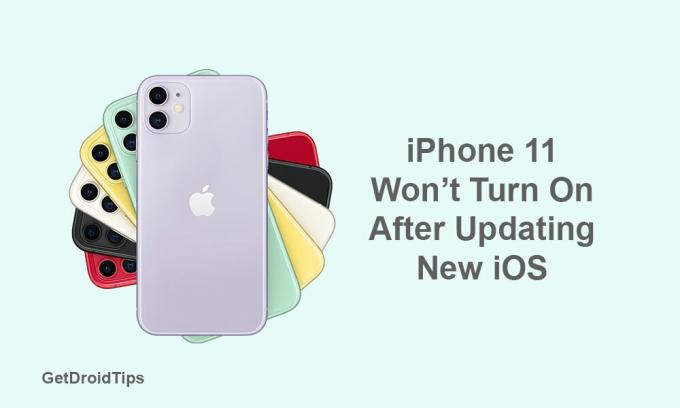
Оглавление
-
1 Действия по исправлению iPhone 11, который не включается после обновления новой версии iOS
- 1.1 Шаг 1. Принудительно перезагрузите iPhone
- 1.2 Шаг 2. Принудительный перезапуск во время зарядки
- 1.3 Шаг 3. Восстановите iOS в iTunes
Действия по исправлению iPhone 11, который не включается после обновления новой версии iOS
Теперь, говоря об этой проблеме, мы можем надеяться, что это проблема, связанная с программным обеспечением, и ничего больше. Однако настоятельно рекомендуется выполнить проверку путем принудительного перезапуска устройства или проверки порта зарядки и кабеля Lightning.
Шаг 1. Принудительно перезагрузите iPhone
Если ваш iPhone выключается и не включается снова даже при достаточном уровне заряда батареи, вам потребуется принудительно перезагрузить устройство.
- Быстро нажмите и отпустите кнопку увеличения громкости.
- Быстро нажмите и отпустите кнопку уменьшения громкости.
- Затем нажмите и удерживайте кнопку питания / сбоку примерно 10-15 секунд, и появится логотип Apple. Теперь вы можете отпустить кнопку, чтобы снова загрузить iPhone в систему.
Шаг 2. Принудительный перезапуск во время зарядки
Иногда вполне возможно, что ваш iPhone уже включен, но застревает на черном экране, и вы думаете, что устройство не загружается. Это может произойти из-за низкого заряда батареи или какого-либо стороннего приложения. Чтобы решить эту проблему, вы можете выполнить принудительный перезапуск во время зарядки.
- Подключите iPhone к зарядному устройству и продолжайте заряжаться до 10-15 минут.
- Затем просто принудительно перезагрузите iPhone, как мы уже упоминали в шаг 1.
- Выполнив этот трюк, ваш iPhone может закрыть все фоновые приложения, которые вызывают эту проблему.
Шаг 3. Восстановите iOS в iTunes
Если ни один из вышеперечисленных методов не работает на вашем iPhone, вы можете восстановить iOS своего устройства с помощью iTunes на своем компьютере. Но имейте в виду, что вы сделали резервную копию предыдущей версии iOS. Только тогда вы сможете восстановить свое устройство из предыдущей резервной копии.
- Подключите свой iPhone к ПК с помощью кабеля Lightning.
- Запустите iTunes на своем ПК или запустите Finder на своем Mac.
- Теперь быстро нажмите и отпустите кнопку увеличения громкости, когда ваше устройство будет подключено.
- Затем быстро нажмите и отпустите кнопку уменьшения громкости.
- Нажмите и удерживайте кнопку питания / боковую, пока не увидите экран «Режим восстановления» или «Подключение к iTunes».
- Теперь НЕ отпускайте кнопку питания, если вы видите логотип Apple при загрузке iPhone в режиме восстановления.
- Вы получите запрос на обновление или восстановление вашего iPhone в iTunes. Выберите параметр «Восстановить», чтобы удалить данные устройства и восстановить данные из резервной копии из iTunes на вашем ПК.
- Наконец, следуйте инструкциям на экране, чтобы завершить процесс восстановления iPhone.
Вот и все, ребята. Мы надеемся, что вы нашли это руководство полезным. Не стесняйтесь задавать любые вопросы в комментариях ниже.
Субодх любит писать контент, будь то технический или иной. Проработав год в техническом блоге, он увлекается этим. Он любит играть в игры и слушать музыку. Помимо ведения блога, он увлекается сборками игровых ПК и утечками информации о смартфонах.



